In questa guida testuale imparerai passo dopo passo come progettare uno schermo home per un'app in Sketch. Ci concentreremo sulle basi e su alcuni principi di design consolidati per creare un'interfaccia utente accattivante. Vedrai che il processo è semplice e comprensibile, e presto potrai creare i tuoi design.
Principali scoperte
- Utilizzo di Sketch per la creazione di layout schermata home
- Principi di design fondamentali per interfacce utente attraenti
- Utilizzo di codici di colore e simboli per semplificare il processo di design
Guida passo-passo
Per iniziare con il tuo design, apri Sketch e crea un nuovo documento per la tua schermata home.
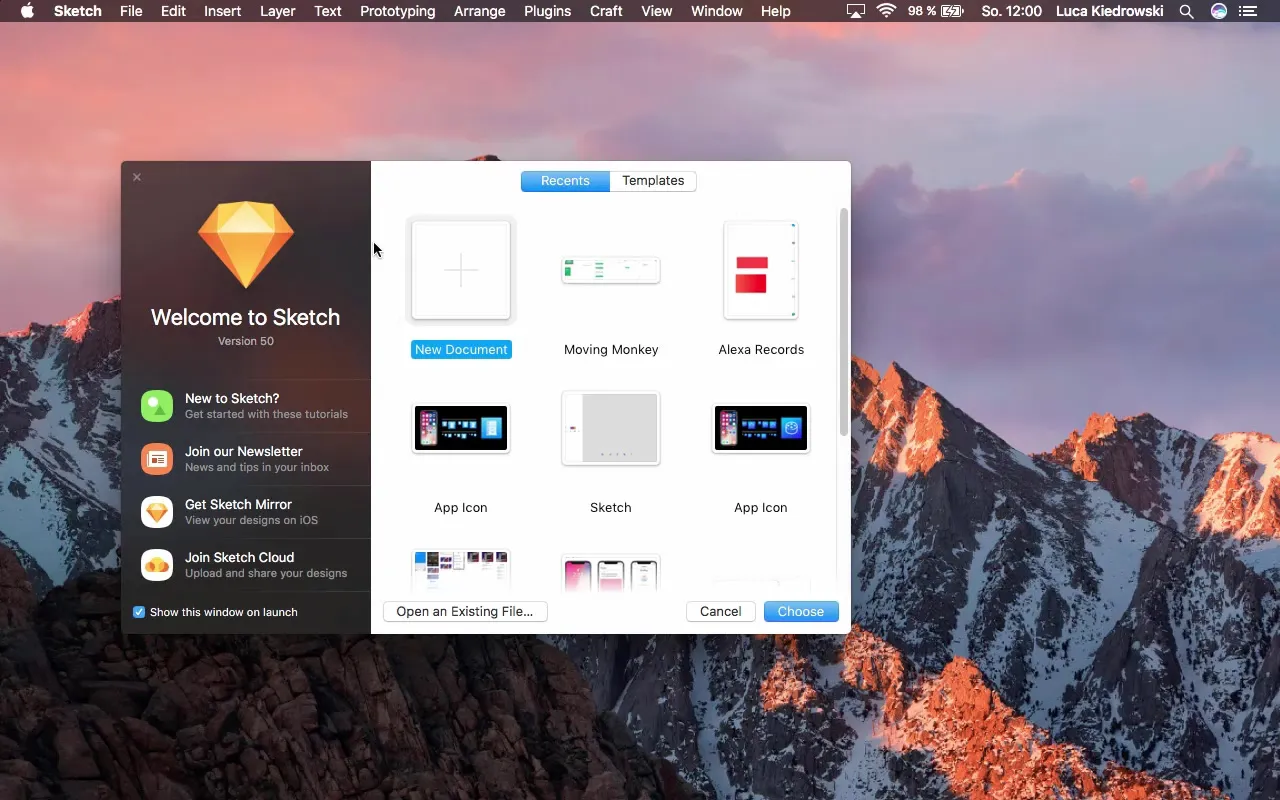
Per prima cosa, seleziona l'iPhone 8 come tela di design. Ha senso iniziare con lo schermo più piccolo, poiché questo metodo facilita l'adattamento a display più grandi.
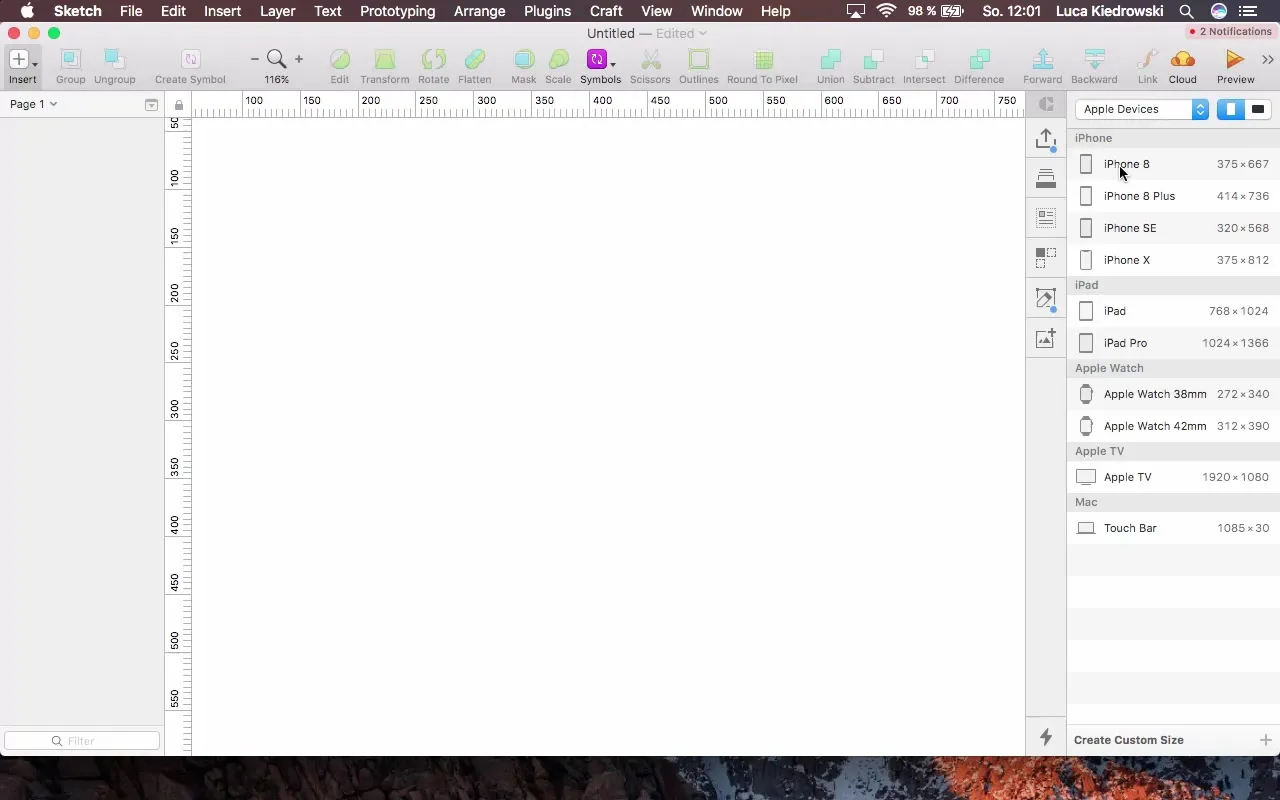
Adesso apri l'app originale o il design che desideri utilizzare come modello. Aggiungeremo una navigazione che supporti la struttura della tua app. Inizia selezionando gli elementi di navigazione.
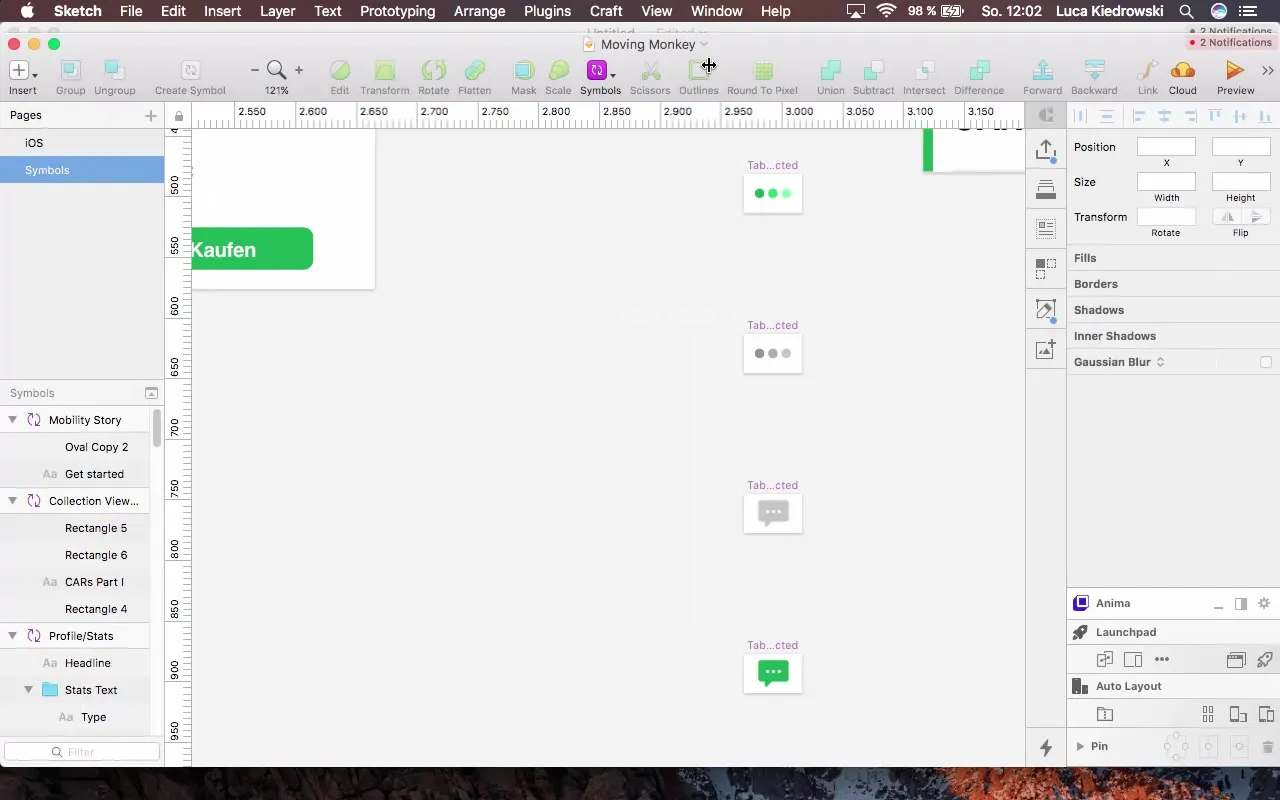
Clicca sull'area di disegno e rinomina la tavola come "Colore di sfondo home". Per assicurarti che il tuo sfondo non sia trasparente in seguito, imposta un semplice colore di sfondo, inizialmente bianco.
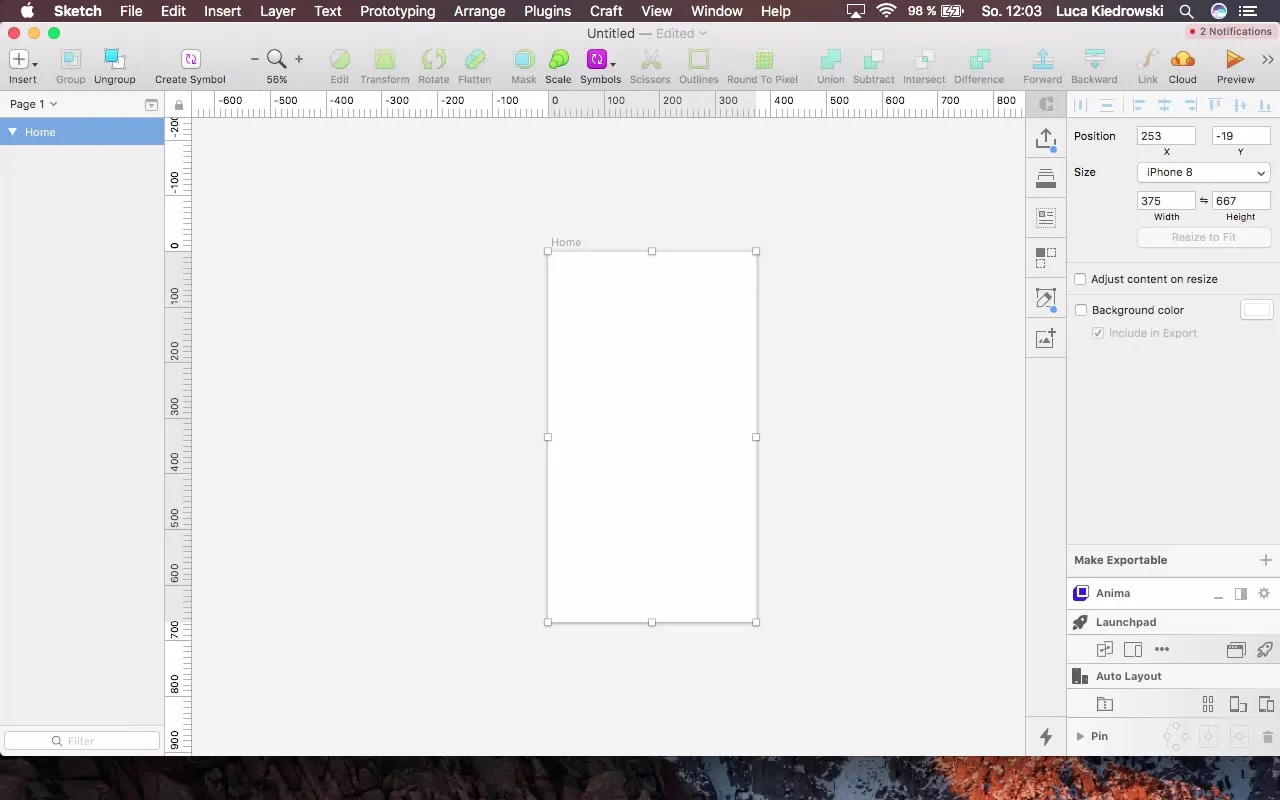
Con il passo successivo ti concentrerai sulla creazione dell'elemento corso. Per questo, clicca sull'area e inizia a progettare una scheda corso. Creerai la scheda in un design chiaro e semplice che segue i principi del design flat.
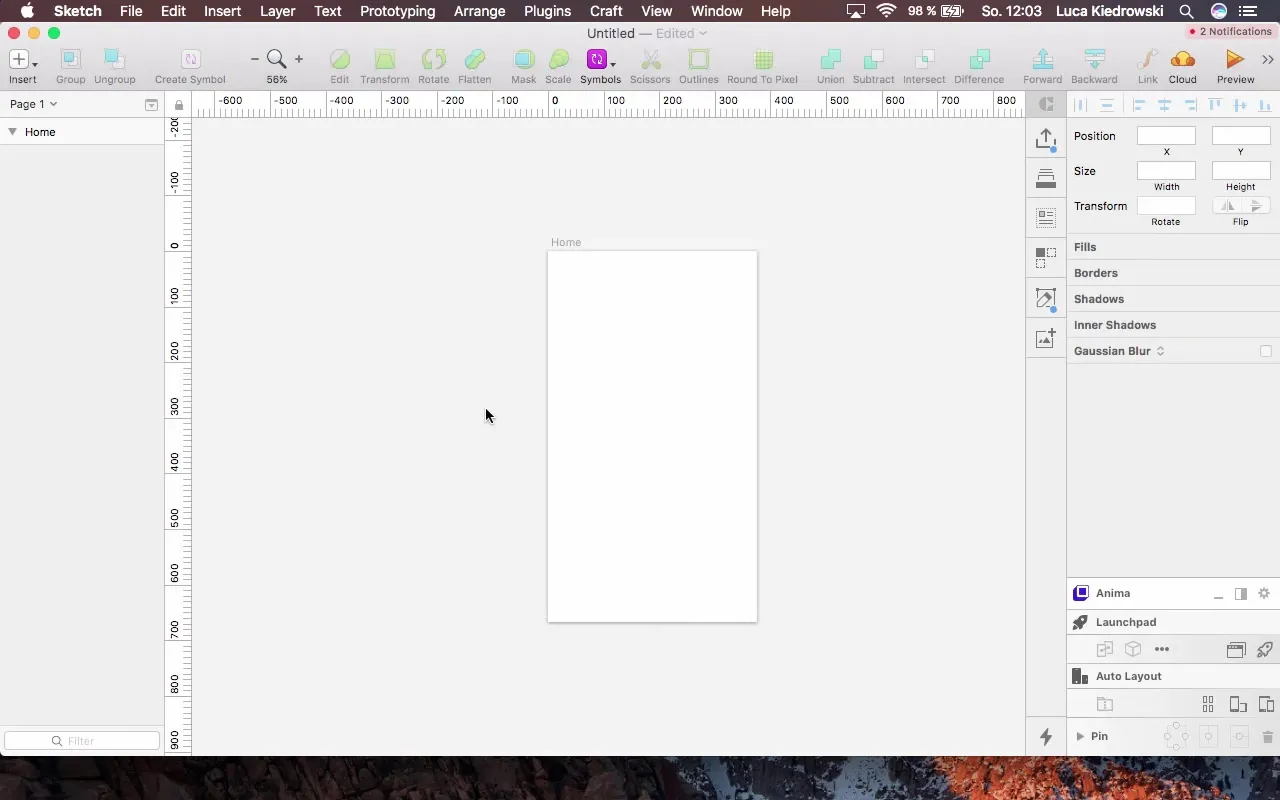
Per il design della scheda è importante avere un colore di sfondo. Puoi usare un blu semplice per ottenere una separazione visiva immediata. In alternativa, puoi sperimentare con i gradienti per aggiungere profondità e dimensione.
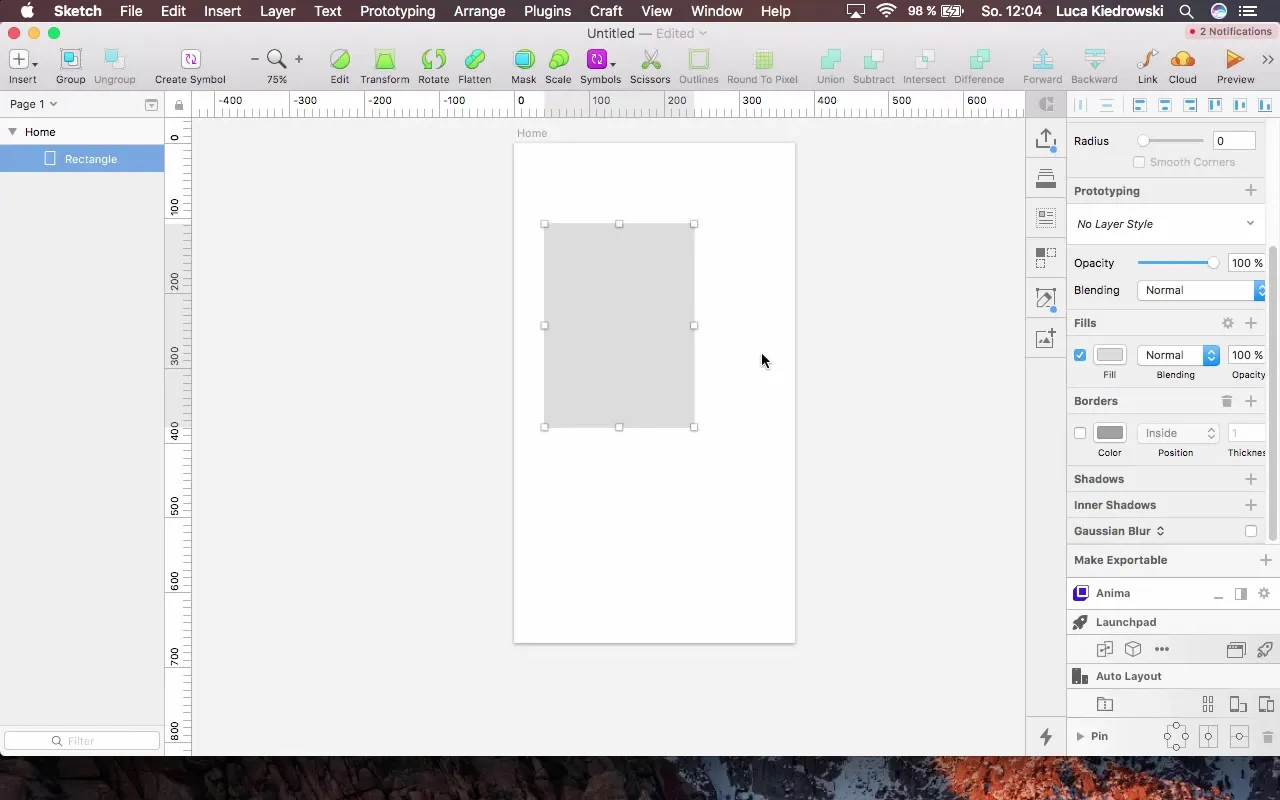
Ora inserisci il testo per il corso. Puoi adattare il campo di testo per assicurarti che il testo sia centrato e ben leggibile. Gli spazi intorno al testo sono fondamentali. Fai attenzione a mantenere circa 16 pixel di spazio ai lati per ottenere un design armonioso.
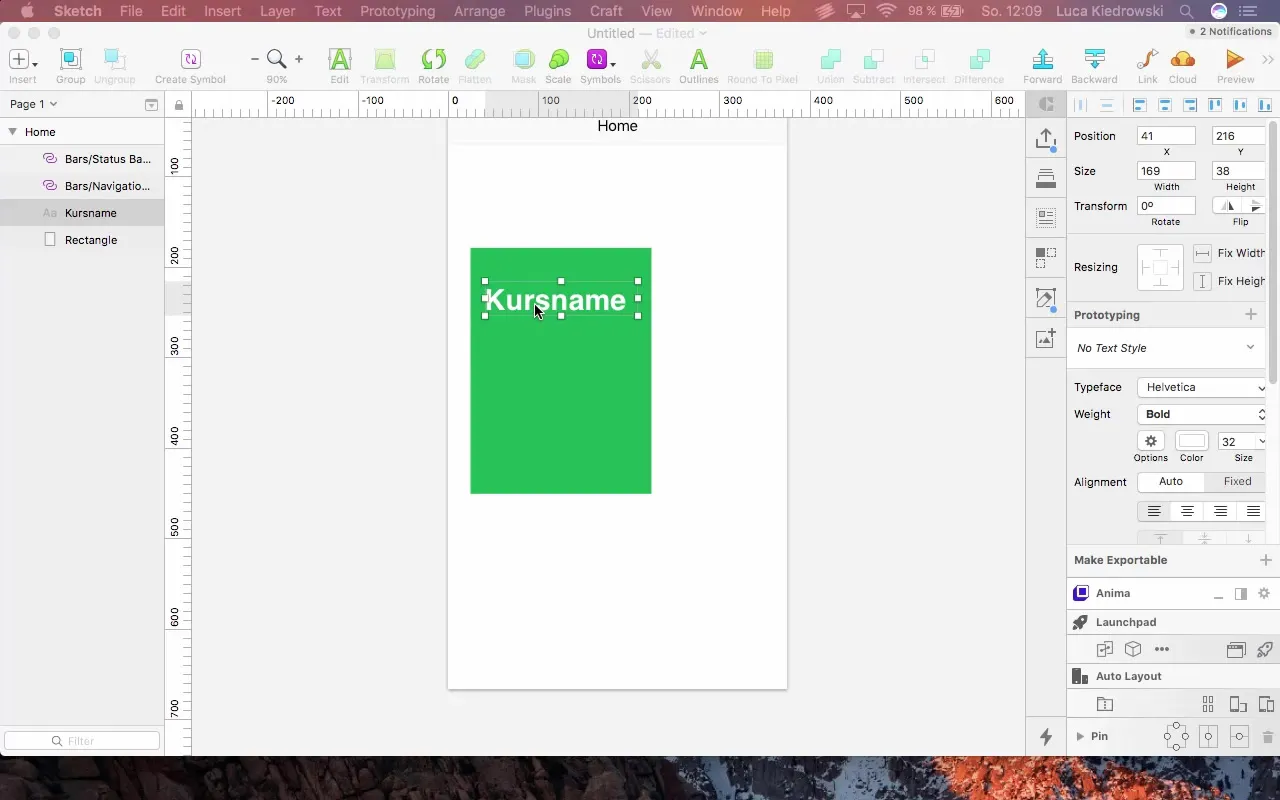
Quando hai disposto gli spazi e il campo di testo, crea una descrizione per il corso. Anche per l'etichetta di descrizione è importante prestare attenzione alla dimensione. Un valore di circa 14 punti di dimensione del carattere garantisce una buona leggibilità.
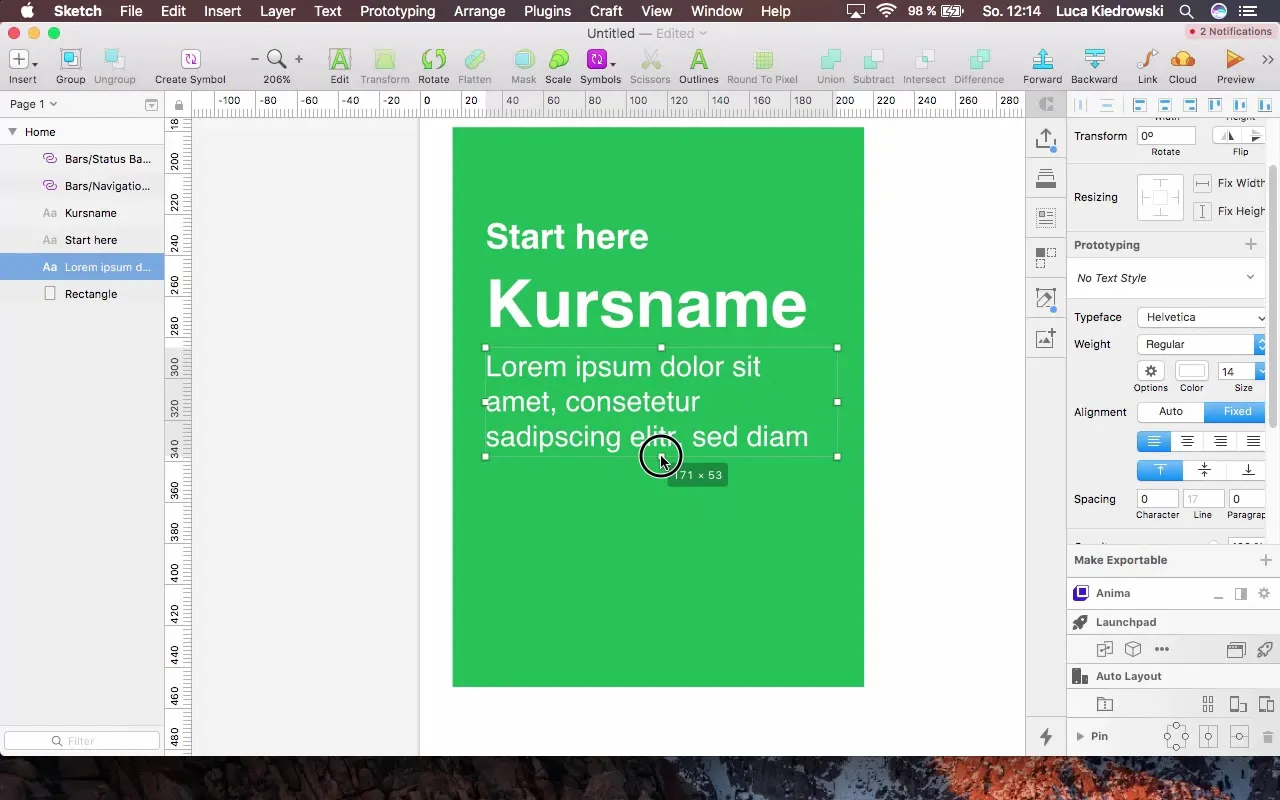
Dopo aver implementato gli elementi di base, puoi creare simboli aggiuntivi. Saranno utili se desideri utilizzare ripetutamente elementi simili nel tuo design. Crea un simbolo per la scheda corso in modo da poterlo riutilizzare in altre parti della tua app.
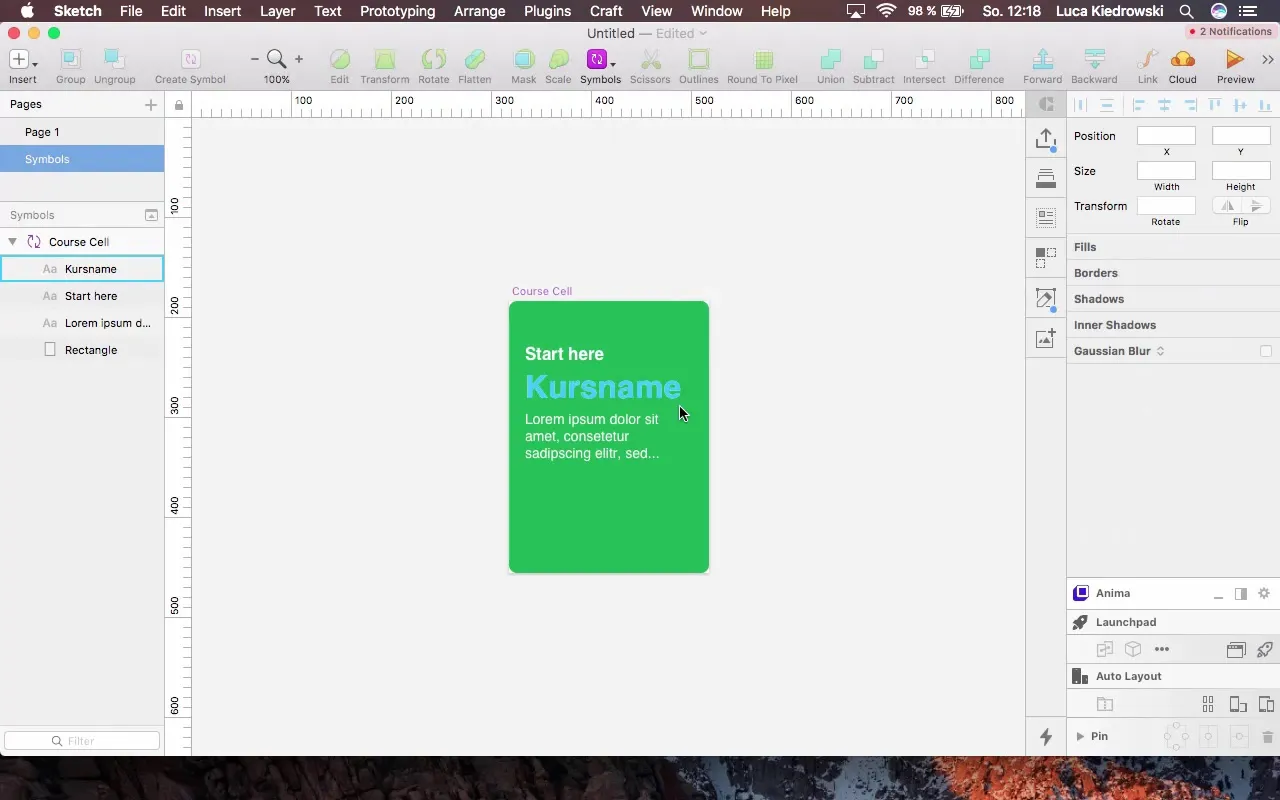
Quando hai creato il tuo simbolo, esso adatterà automaticamente le modifiche in tutte le istanze. Ora puoi adattare il titolo e la descrizione del tuo corso senza dover modificare tutto manualmente. Utilizza semplici etichette di testo per garantire una chiara struttura.
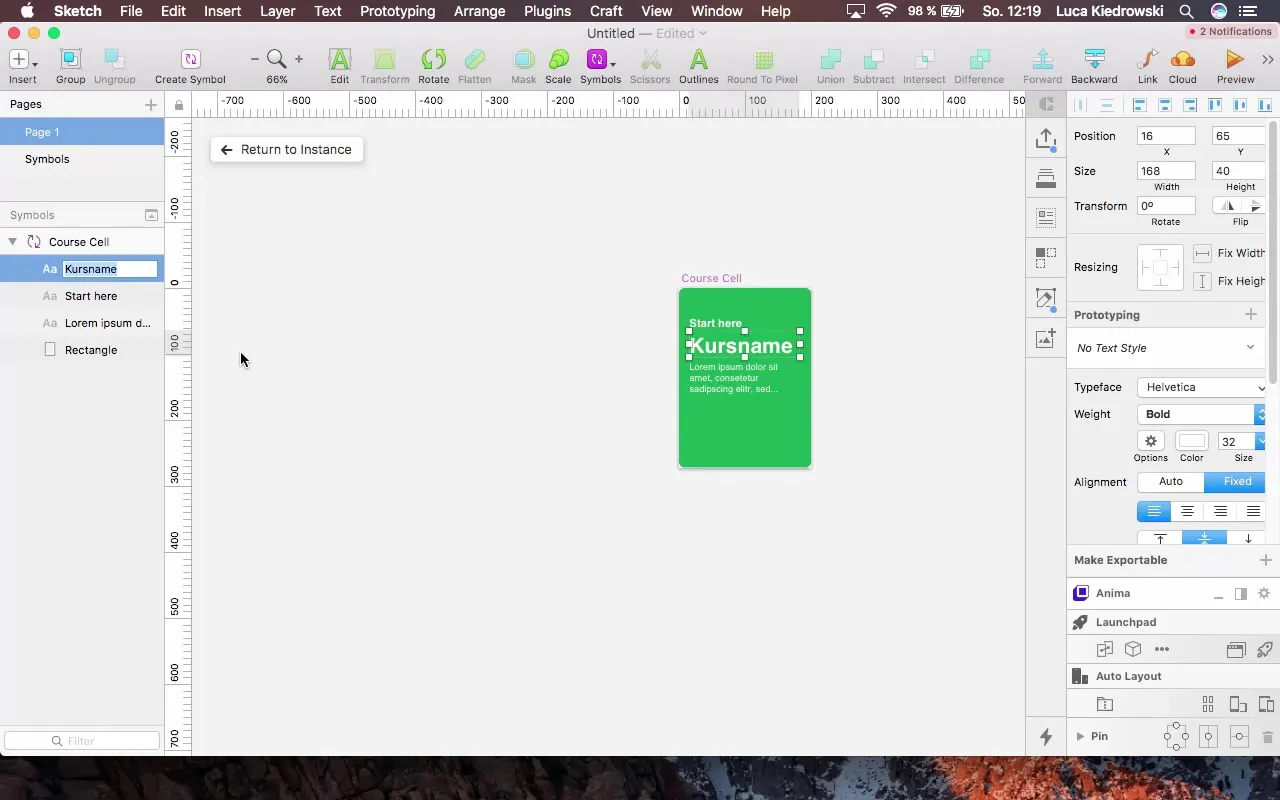
Per rendere le tue schede visivamente accattivanti, aggiungi un'ombra. Assicurati che sia sottile per non appesantire il design. Un'ombra leggera fa emergere gli elementi e li integra meglio nell'insieme.
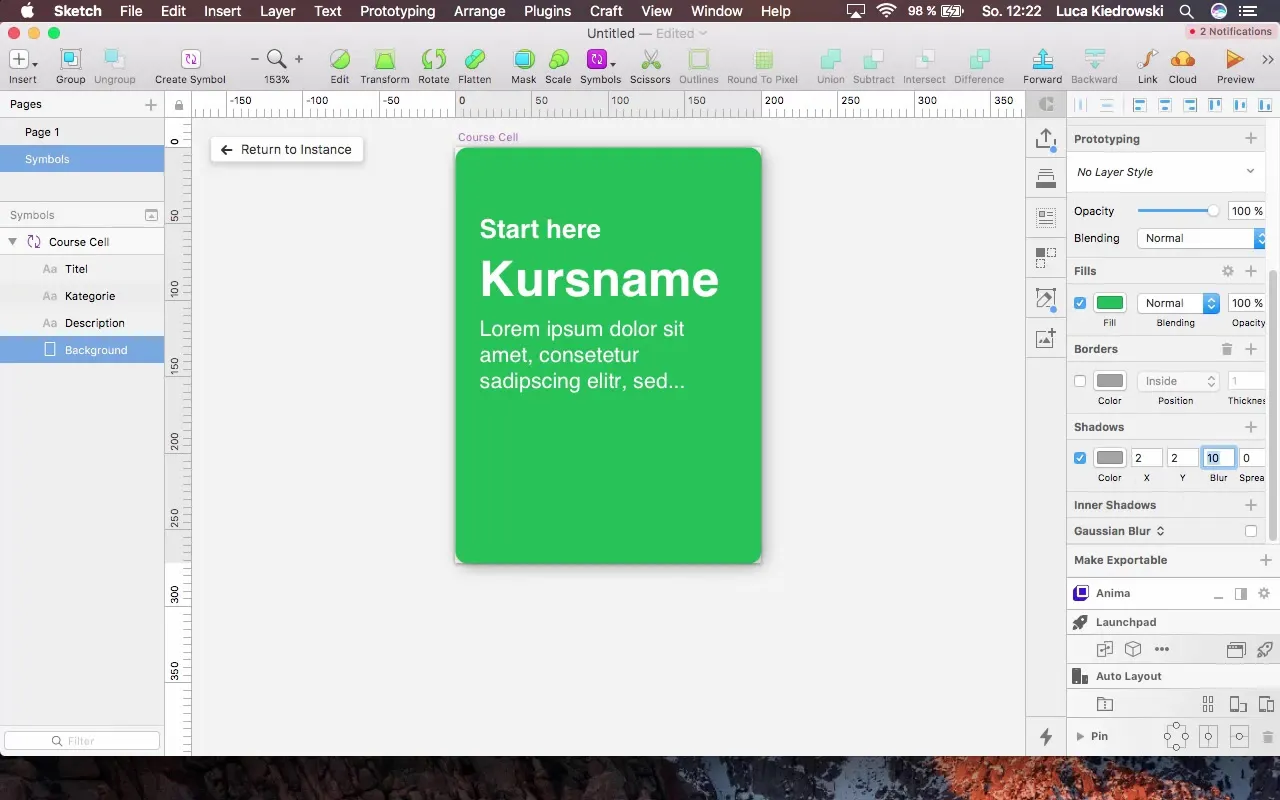
Utilizza angoli arrotondati per le tue schede per aumentare l'attrattiva visiva. Un raggio d'angolo di 8 dà un aspetto moderno e pulito che è in linea con le linee guida del design Apple.
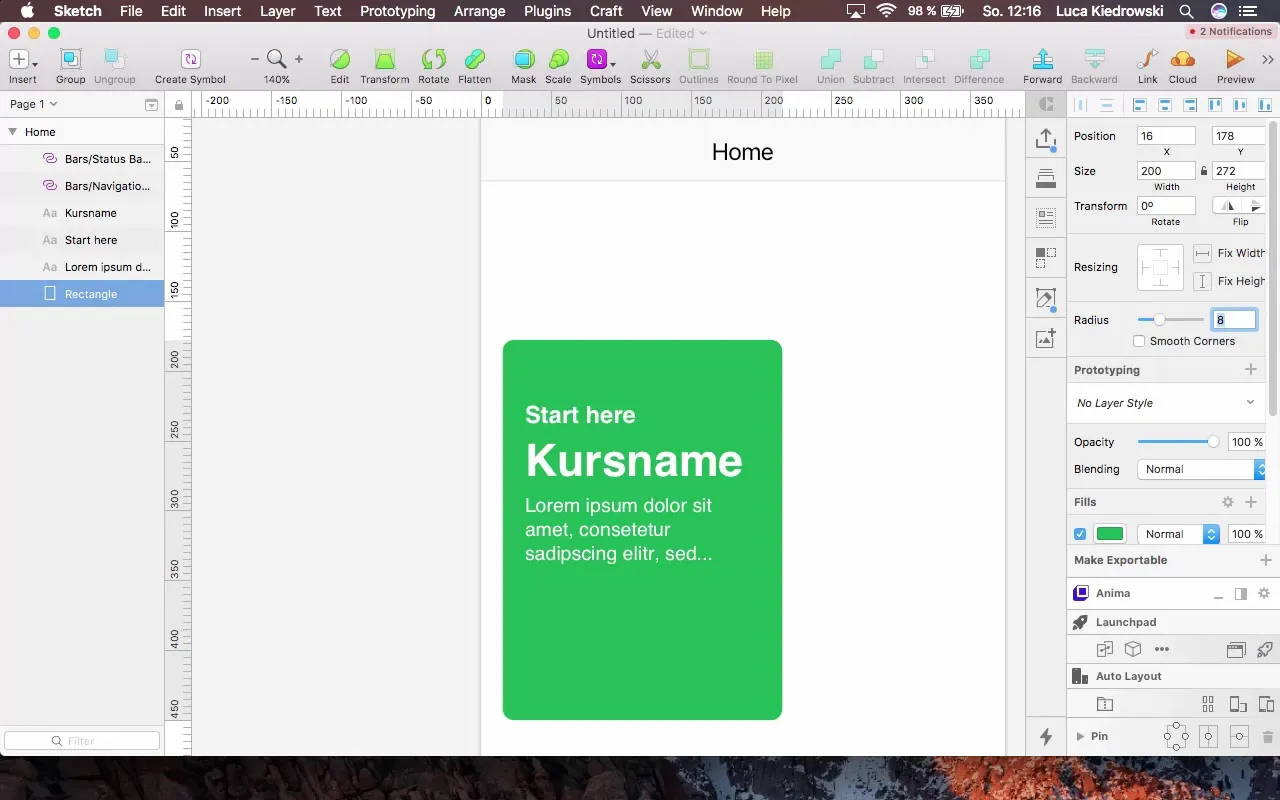
Ora crea un titolo chiaro sopra la scheda corso per ottimizzare la navigazione per l'utente e strutturare meglio il contenuto. Fai attenzione a mantenere costante l'altezza e la distanza dall'elemento precedente.

Infine, è importante tenere a mente un design uniforme. Mantieni costanti gli spazi tra tutti gli elementi e i bordi esterni per creare un'immagine complessiva armoniosa.
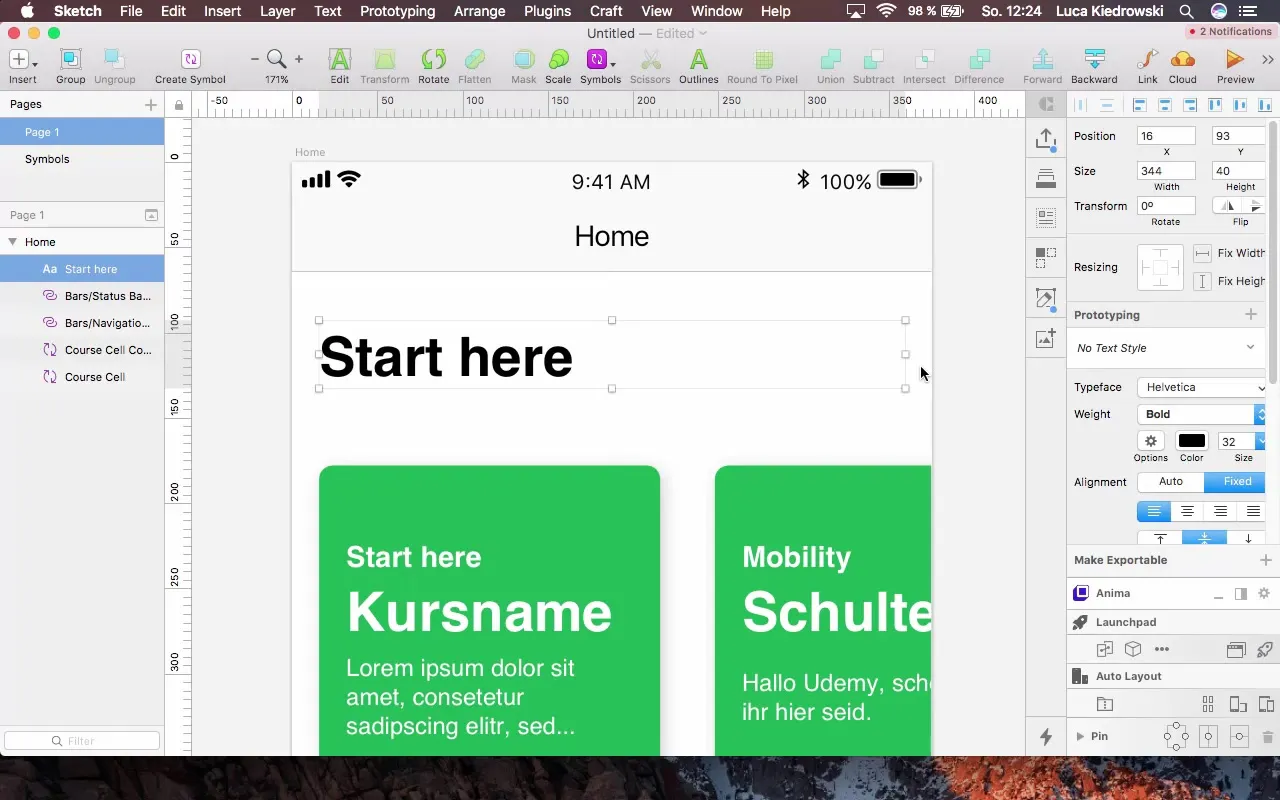
Riepilogo - Progetta una schermata home accattivante con Sketch
I passaggi di oggi ti hanno mostrato come progettare una schermata home funzionale e accattivante con Sketch. Applicando semplici principi di design e navigazione, puoi creare un'app che è sia visivamente attraente che funzionale.
Domande frequenti
Come inizio a utilizzare Sketch?Apri Sketch e crea un nuovo documento.
Quale dispositivo dovrei scegliere come modello?L'iPhone 8 è una buona scelta, poiché ha una dimensione standard.
Quanto sono importanti gli spazi nel design?Gli spazi sono fondamentali per un design pulito e accattivante.
Cosa sono i simboli in Sketch e come li utilizzo?I simboli ti consentono di creare elementi di design ripetibili e applicare modifiche ovunque.
Come posso aggiungere ombre al mio design?Aggiungi ombre tramite le impostazioni per "Livelli" in Sketch.


